iOS 17.2: iPhone のアクションボタンを使用して音声を翻訳する方法
iOS 17.2 では、iPhone のアクション ボタンの新しいカスタム翻訳オプションを使用して、コミュニケーションの障壁を克服します。使い方については続きを読んでください。

iPhone 15 Pro などのアクション ボタンを備えた iPhone をお持ちの場合、Apple の iOS 17.2 ソフトウェア アップデートではボタンに新しい翻訳オプションが追加され、ライブ会話を複数の言語に翻訳できるようになります。言語。
Apple によると、翻訳は正確であるだけでなく、文脈を認識しており、ニュアンスや話し言葉が効果的に捉えられているとのことです。この機能は、旅行者、学生、言語を学習している人にとってはありがたいものです。
翻訳機能を使用する前に、翻訳したい言語を必ず選択してください。これは、Apple の組み込み翻訳アプリを通じて行うことができます。アプリのホーム画面で、言語の横にある山形アイコンを使用して言語を選択します。 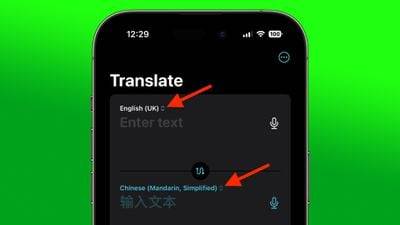
アクション ボタンに「翻訳」を割り当てる
言語を選択した後、「アクション」ボタンの「翻訳」オプションを選択できます。
- iPhone で設定アプリを開きます。
- アクションボタンをクリックします。
- [翻訳] オプションにスライドして有効にします。
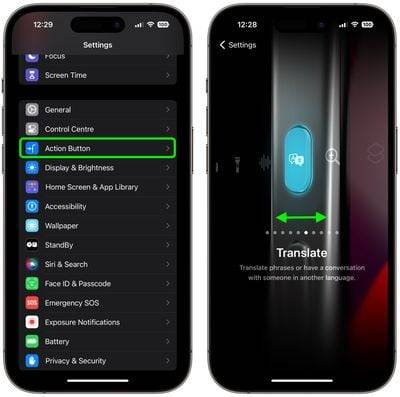
翻訳機能の使用
音声を選択した言語に翻訳するには、iPhone のアクション ボタンを押し続けるだけです。声に出して読み始めることができます。音声をキャプチャしたい間、ボタンを押し続けます。

あなたの iPhone はあなたの発言を文字に起こして Smart Island に表示します。また、文字起こしの下に選択した言語での翻訳も表示されます。 iPhone が翻訳を自動的に読み上げます。右側にある再生ボタンを押すと、翻訳を再生できます。
以上がiOS 17.2: iPhone のアクションボタンを使用して音声を翻訳する方法の詳細内容です。詳細については、PHP 中国語 Web サイトの他の関連記事を参照してください。

ホットAIツール

Undresser.AI Undress
リアルなヌード写真を作成する AI 搭載アプリ

AI Clothes Remover
写真から衣服を削除するオンライン AI ツール。

Undress AI Tool
脱衣画像を無料で

Clothoff.io
AI衣類リムーバー

AI Hentai Generator
AIヘンタイを無料で生成します。

人気の記事

ホットツール

メモ帳++7.3.1
使いやすく無料のコードエディター

SublimeText3 中国語版
中国語版、とても使いやすい

ゼンドスタジオ 13.0.1
強力な PHP 統合開発環境

ドリームウィーバー CS6
ビジュアル Web 開発ツール

SublimeText3 Mac版
神レベルのコード編集ソフト(SublimeText3)

ホットトピック
 7510
7510
 15
15
 1378
1378
 52
52
 78
78
 11
11
 19
19
 64
64
 Edge ブラウザに付属の翻訳 Web ページが見つからない場合はどうすればよいですか?
Mar 14, 2024 pm 08:50 PM
Edge ブラウザに付属の翻訳 Web ページが見つからない場合はどうすればよいですか?
Mar 14, 2024 pm 08:50 PM
エッジブラウザには翻訳機能が搭載されており、いつでもどこでも翻訳できるため、ユーザーは非常に便利ですが、多くのユーザーは、組み込みの翻訳 Web ページが見つからないという意見を述べています。私が持ってきた翻訳ページがありませんか?このサイトでは、Edge ブラウザーに付属の翻訳された Web ページが見つからない場合に復元する方法を紹介します。 Edge ブラウザーに付属の翻訳 Web ページが表示されない場合の復元方法 1. 翻訳機能が有効になっているかどうかを確認します。Edge ブラウザーで、右上隅にある 3 つの点のアイコンをクリックし、[設定] オプションを選択します。設定ページの左側で、言語オプションを選択します。必ず「翻訳(&R)」してください
 字幕なしで映画を見ても心配しないでください。 Xiaomi、日本語と韓国語の翻訳のためのリアルタイム字幕Xiaoai Translationの開始を発表
Jul 22, 2024 pm 02:11 PM
字幕なしで映画を見ても心配しないでください。 Xiaomi、日本語と韓国語の翻訳のためのリアルタイム字幕Xiaoai Translationの開始を発表
Jul 22, 2024 pm 02:11 PM
7月22日のニュースによると、今日、Xiaomi ThePaper OSの公式Weiboは、Xiaoai翻訳が日本語と韓国語の翻訳にアップグレードされ、字幕なしのビデオやライブ会議を文字起こしして翻訳できるようになったと発表しました。リアルタイムで。対面同時通訳では、中国語、英語、日本語、韓国語、ロシア語、ポルトガル語、スペイン語、イタリア語、フランス語、ドイツ語、インドネシア語、ヒンディー語を含む 12 言語への翻訳がサポートされています。上記の機能は現在、次の 3 つの新しい携帯電話のみをサポートしています: Xiaomi MIX Fold 4 Xiaomi MIX Flip Redmi K70 Extreme Edition 2021 年には日本語と韓国語の翻訳に Xiao Ai の AI 字幕が追加される予定であると報告されています。 AI 字幕は、Xiaomi が自社開発した同時通訳技術を使用し、より高速で安定した正確な字幕読み取り体験を提供します。 1. 公式声明によると、Xiaoai Translator はオーディオおよびビデオ会場でのみ使用できるわけではありません
 PyCharm の使用法チュートリアル: 操作の実行方法を詳しく説明します
Feb 26, 2024 pm 05:51 PM
PyCharm の使用法チュートリアル: 操作の実行方法を詳しく説明します
Feb 26, 2024 pm 05:51 PM
PyCharm は非常に人気のある Python 統合開発環境 (IDE) であり、Python 開発をより効率的かつ便利にするための豊富な機能とツールを提供します。この記事では、PyCharm の基本的な操作方法を紹介し、読者がすぐに使い始めてツールの操作に習熟できるように、具体的なコード例を示します。 1. PyCharm をダウンロードしてインストールします。 まず、PyCharm 公式 Web サイト (https://www.jetbrains.com/pyc) にアクセスする必要があります。
 sudo とは何ですか?なぜ重要ですか?
Feb 21, 2024 pm 07:01 PM
sudo とは何ですか?なぜ重要ですか?
Feb 21, 2024 pm 07:01 PM
sudo (スーパーユーザー実行) は、一般ユーザーが root 権限で特定のコマンドを実行できるようにする、Linux および Unix システムの重要なコマンドです。 sudo の機能は主に次の側面に反映されています。 権限制御の提供: sudo は、ユーザーにスーパーユーザー権限を一時的に取得することを許可することで、システム リソースと機密性の高い操作を厳密に制御します。一般のユーザーは、必要な場合にのみ sudo を介して一時的な権限を取得できるため、常にスーパーユーザーとしてログインする必要はありません。セキュリティの向上: sudo を使用すると、日常的な操作中に root アカウントの使用を回避できます。すべての操作に root アカウントを使用すると、誤った操作や不注意な操作には完全な権限が与えられるため、予期しないシステムの損傷につながる可能性があります。そして
 電源ボタンを押してもラップトップが起動しないのはなぜですか?
Mar 10, 2024 am 09:31 AM
電源ボタンを押してもラップトップが起動しないのはなぜですか?
Mar 10, 2024 am 09:31 AM
Windows ラップトップが起動しない理由はいくつか考えられます。メモリ障害、バッテリー切れ、電源ボタンの故障、またはハードウェアの問題はすべて一般的な原因です。この問題の解決に役立つ解決策をいくつか紹介します。電源ボタンを押してもラップトップの電源が入らない 電源ボタンを押しても Windows ラップトップの電源がオンにならない場合は、問題を解決するために次の手順を実行してください。 ラップトップは完全に充電されていますか?ハード リセットを実行してラップトップをクリーニングします。 メモリを取り付け直します。 透明 CMOS タイプのバッテリーを取り付けます。 ラップトップを修理に持っていきます。 1] ラップトップは完全に充電されていますか?最初に行うことは、ラップトップが完全に充電されているかどうかを確認することです。バッテリーが消耗するとノートパソコンが起動しなくなる
 iPhone 16はどんな感じですか? iPhone 16ではどのような変更点があるのでしょうか?
Apr 07, 2024 pm 05:10 PM
iPhone 16はどんな感じですか? iPhone 16ではどのような変更点があるのでしょうか?
Apr 07, 2024 pm 05:10 PM
iPhone 15 シリーズのリリース後、Apple の新しい iPhone 16 の外観と構成に関する暴露が絶えずありました。 iPhone 16はどんな感じですか? iPhone 16では何か改善はありますか?最近、海外ブロガーがiPhone 16シリーズのデザインを披露していましたが、全体的なデザインは基本的にiPhone 15シリーズと同じです。写真からもわかるように、iPhone 16シリーズ全体に新たに「撮影」ボタンが標準装備され、より便利に写真を撮影できるようになりました。さらに、その他のデザインの詳細はまだ不明です。メッセージは、この新しいボタンがビデオの撮影に使用され、電源ボタンの下にあることを示しています。以前のニュースでは、それが容量性ソリッドステートボタンである可能性があると述べられていましたが、最近のレポートでは、依然としてボタンである必要があることが示されています。
 Linux Deployの操作手順と注意事項
Mar 14, 2024 pm 03:03 PM
Linux Deployの操作手順と注意事項
Mar 14, 2024 pm 03:03 PM
LinuxDeploy の操作手順と注意事項 LinuxDeploy は、ユーザーが Android デバイスにさまざまな Linux ディストリビューションを迅速に展開できるようにする強力なツールで、ユーザーはモバイル デバイスで完全な Linux システムを体験できます。この記事では、LinuxDeploy の操作手順と注意事項を詳しく紹介し、読者がこのツールをより効果的に使用できるように、具体的なコード例を示します。操作手順: Linux のインストールDeploy: まず、インストールします
 Google Chromeの組み込み翻訳が失敗する問題を解決するにはどうすればよいですか?
Mar 13, 2024 pm 08:46 PM
Google Chromeの組み込み翻訳が失敗する問題を解決するにはどうすればよいですか?
Mar 13, 2024 pm 08:46 PM
ブラウザには翻訳機能が搭載されていることが多いので、外国語のサイトを閲覧しても理解できないという心配はありません! Google Chromeも例外ではありませんが、一部のユーザーは、Google Chromeの翻訳機能を開いたときに、応答がなかったり、失敗したりすることがあります。私が見つけた最新の解決策を試してみてください。操作チュートリアル: 右上隅の 3 つの点をクリックし、[設定] をクリックします。 [言語の追加] をクリックし、英語と中国語を追加し、次の設定を行います。英語の設定では、Web ページをこの言語で翻訳するかどうかを尋ねられます。中国語の設定では、この言語で Web ページが表示されます。中国語はその前に先頭に移動する必要があります。をデフォルトの言語として設定できます。 Web ページを開いて翻訳オプションが表示されない場合は、右クリックして [中国語翻訳] を選択し、[OK] をクリックします。



